Talaan ng nilalaman
Kung naghahanap ka ng ilan sa mga pinakamadaling paraan upang mabilang ang mga row na may data sa isang column gamit ang Excel VBA , nasa tamang lugar ka. Kaya, magsimula tayo sa aming pangunahing artikulo upang malaman ang higit pa tungkol sa pagbibilang ng mga row na may data sa isang column nang madali.
I-download ang Workbook
Bilangin ang Mga Row gamit ang Data.xlsm
9 na Paraan para Magbilang ng Mga Row na may Data sa Column Gamit ang Excel VBA
Narito, mayroon kaming sumusunod na dataset na naglalaman ng mga talaan ng benta ng isang kumpanya. Gagamit kami ng iba't ibang column na may data mula sa dataset na ito upang ipaliwanag ang iba't ibang paraan ng pagbilang ng mga row batay sa data ng isang column.

Ginamit namin ang Microsoft Excel 365 na bersyon dito, maaari mong gamitin ang anumang iba pang mga bersyon ayon sa iyong kaginhawahan.
Paraan-1: Paggamit ng VBA Rows.Count Property to Count Rows with Data in Column in Excel
Dito, kami bibilangin ang mga row ng Sales column na may mga halaga ng benta para sa mga produkto gamit ang Rows. Bilangin ang property ng VBA .
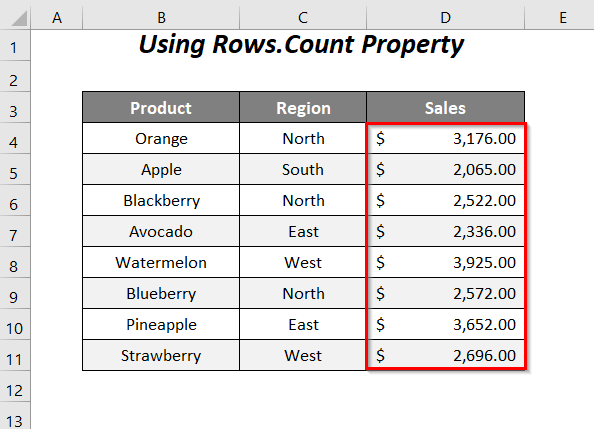
Step-01 :
➤ Pumunta sa Developer Tab >> Visual Basic Option.

Pagkatapos, magbubukas ang Visual Basic Editor .
➤ Pumunta sa Insert Tab >> Module Option.
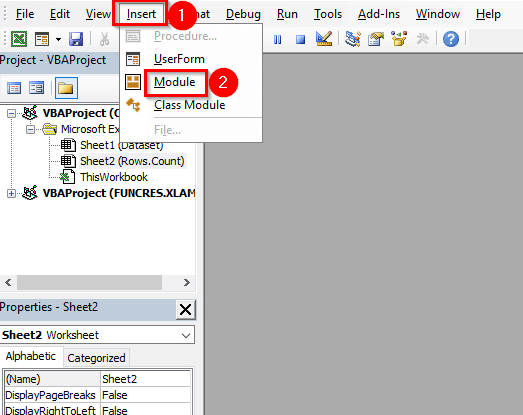
Pagkatapos nito, isang Gagawin ang Module .
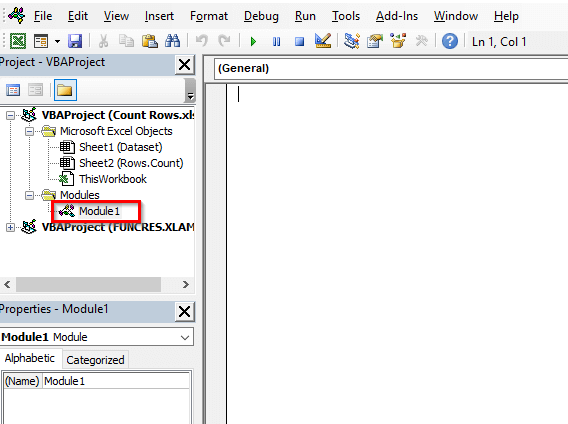
Step-02 :
➤ Isulat ang sumusunod na code
1144
Dito, idineklara namin ang X bilang Integer , “D4:D11” ay ang hanay batay saaling column ang aming binibilang na mga row at sa wakas ay itinalaga namin ang row number sa X .
Isang message box ( MsgBox ) ang magbibigay sa amin ng resulta bilang kabuuang bilang ng mga row.
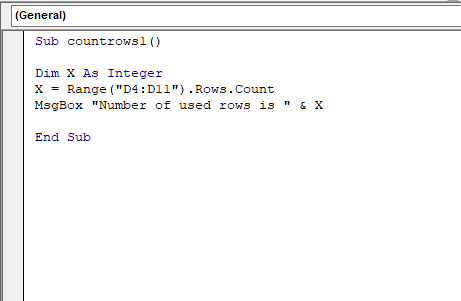
➤ Pindutin ang F5 .
Pagkatapos, makukuha mo ang kabuuang bilang ng mga row na may data bilang 8 ng Sales column sa isang message box.

Magbasa Nang Higit Pa: Excel VBA para Magbilang ng Mga Row na may Data (4 na Halimbawa)
Paraan-2: Paggamit ng End Property para Magbilang ng Mga Row na may Data sa Column
Sa seksyong ito, gagamitin namin ang Tapusin ang property ng VBA upang bilangin ang mga row na may mga halaga ng benta ng Sales column.

Mga Hakbang :
➤ Sundin ang Hakbang-01 ng Paraan-1 .
➤ Isulat ang sumusunod na code
6920
Dito, idineklara namin ang X bilang Integer , “D4” ay ang panimulang halaga ng hanay batay sa kung aling column ang aming binibilang na mga hilera at sa wakas ay naitalaga na namin ang row number sa X . X ay magbibigay sa amin ng huling ginamit na row number hindi ang kabuuang ginamit na row ng column na ito. Kaya, para makuha ang kabuuang numero ng row na ibinawas natin 3 ( Starting Row Number-1 = 4-1 = 3 ) mula sa X .
May lalabas na message box ( MsgBox ) kasama ang kabuuang bilang ng mga row.

➤ Pindutin ang F5 .
Pagkatapos nito, magkakaroon ka ng 8 bilang kabuuang bilang ng mga row ng Sales column sa isang message box.

Magbasa Pa: Paano MagbilangMga Rows na may Data sa Excel (4 na Formula)
Paraan-3: Gamit ang Kumbinasyon ng mga Rows.Count Property at End Property
Dito, gagamitin namin ang kumbinasyon ng dalawang property ng VBA tulad ng Rows. Bilangin ang property na at ang End property para mabilang ang kabuuang row ng Sales column.

Mga Hakbang :
➤ Sundin ang Hakbang-01 ng Paraan-1 .
➤ Isulat ang sumusunod na code
9846
Dito, idineklara namin ang X bilang Integer , 4 sa (Rows. Count, 4) ay para sa Sales column batay sa kung aling column ang aming binibilang na mga row at sa wakas ay itinalaga namin ang row number sa X .
X ay ibabalik ang huling ginamit na row bilang hindi ang kabuuang ginamit na mga row ng column na ito. Kaya, para makuha ang kabuuang numero ng row na ibinawas natin 3 ( Starting Row Number-1 = 4-1 = 3 ) mula sa X .
May lalabas na message box ( MsgBox ) kasama ang kabuuang bilang ng mga row.
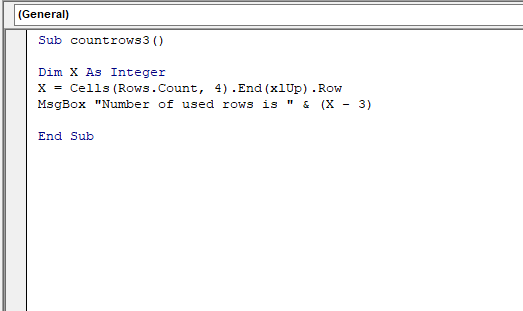
➤ Pindutin ang F5 .
Pagkatapos, makakakuha tayo ng 8 bilang kabuuang bilang ng mga row ng Sales column sa isang message box.

Kaugnay na Nilalaman: Paano Magbilang ng Mga Hilera na may Maramihang Pamantayan sa Excel (6 na Pamamaraan)
Paraan-4: Paggamit ng VBA Selection Property para Magbilang ng Mga Hilera na may Data sa Column sa Excel
Maaari mong gamitin ang Selection property para mabilang din ang kabuuang mga row batay sa data ng Sales column.

Mga Hakbang :
➤ Sundin ang Hakbang-01 ng Paraan -1 .
➤ Isulat ang sumusunod na code
8486
Dito, idineklara namin ang X bilang Integer , ang mga hilera ng napiling bibilangin ang range dito, at sa wakas, itinalaga namin ang row number sa X .
Isang message box ( MsgBox ) ang magbibigay sa amin ng resulta bilang kabuuan bilang ng mga hilera.
Pagkatapos, kailangan nating bumalik sa pangunahing sheet.

➤ Piliin ang hanay ng column na Mga Benta , at pagkatapos, pumunta sa Developer Tab >> Macros Option.

Pagkatapos nito, ang Magpapa-pop up ang Macro dialog box.
➤ Piliin ang Macro name countrows4 , at pagkatapos, pindutin ang Run opsyon.

Sa wakas, makukuha natin ang sumusunod na kahon ng mensahe na nagsasabing “Ang bilang ng mga ginamit na row ay 8” .

Magbasa Nang Higit Pa: Paano Magbilang ng Mga Rows gamit ang VBA sa Excel (5 Diskarte)
Paraan-5: Bilangin ang Mga Hilera na may Data sa Column Gamit ang FIND Function
Dito, gagamitin natin ang FIND function upang bilangin ang mga row na may mga text string sa column na Rehiyon .
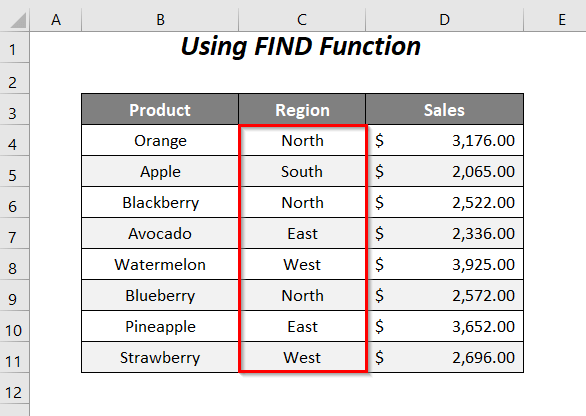
Mga Hakbang :
➤ Sundin ang Hakbang-01 ng Paraan-1 .
➤ Isulat ang sumusunod na code
5135
Dito, idineklara namin X bilang Integer , rng bilang Range , “C4:C11” ay ang saklaw batay sa kung saang column kami nagbibilang ng mga row at sa wakas ay naitalaga na namin ito rng .
Ginamit namin ang WITH statement para maiwasan ang pag-uulit ng paggamit ng object name tulad ng rng .
Gamit ang FIND function , X ay magbibigay sa amin ng huling ginamit na row number hindi ang kabuuang ginamit na row ng column na ito. Kaya, para makuha ang kabuuang numero ng row na ibinawas natin 3 ( Starting Row Number-1 = 4-1 = 3 ) mula sa X .
May lalabas na message box ( MsgBox ) kasama ang kabuuang bilang ng mga row.

➤ Pindutin ang F5 .
Sa wakas, magkakaroon ka ng 8 bilang kabuuang bilang ng mga row ng Sales column sa isang message box.

Kaugnay na Nilalaman: Excel Count Visible Rows (Formula at VBA Code)
Mga Katulad na Pagbasa:
- Count Rows sa Group na may Pivot Table sa Excel (Step-by-Step na Patnubay)
- Excel VBA: Bilangin ang Mga Rows sa isang Sheet (5 Halimbawa)
Paraan-6: Bilangin ang Mga Di-Blank na Row na may Data sa Column Gamit ang VBA
Dito, mayroon kaming ilang mga blangkong cell sa column na Mga Benta (inalis namin ang ilang value para sa paraang ito) at gamit ang isang VBA code bibilangin lang namin ang kabuuang bilang ng mga row na may mga value.

Mga Hakbang :
➤ Sundin ang Hakbang-01 ng Paraan-1 .
➤ Isulat ang sumusunod na code
6952
Dito, idineklara namin ang X bilang Long , Y , at rng bilang Range , “D4:D11” ay ang hanay batay sa kung aling column ang binibilang namin ang mga row at sa wakas ay mayroon kamiitinalaga ito sa rng .
Titingnan ng FOR loop kung ang bawat isa sa mga cell ng hanay na ito ay naglalaman ng anumang halaga gamit ang COUNTA function at para sa mga cell na may mga value, ang X ay dadagdagan ng 1 sa bawat pagkakataon.
Sa wakas, makukuha natin ang kabuuang mga numero ng row na may mga hindi blangkong cell sa pamamagitan ng isang mensahe box.

➤ Pindutin ang F5 .
Sa kalaunan, magkakaroon ka ng 5 bilang kabuuang bilang ng di-blangko na mga hilera ng Sales column sa isang message box.
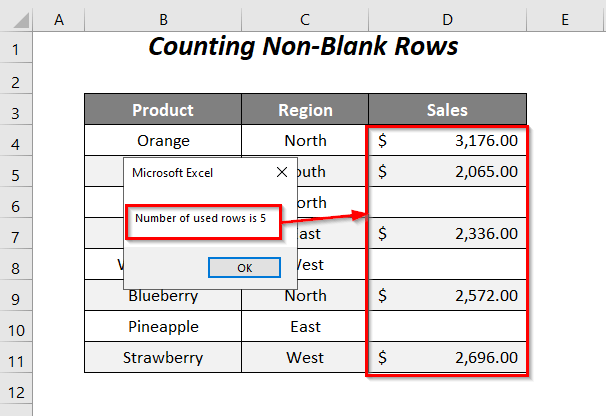
Magbasa Nang Higit Pa: Paano Magbilang ng Mga Na-filter na Row sa Excel gamit ang VBA ( Step-by-Step na Patnubay)
Paraan-7: Bilangin ang Mga Hilera na may Tukoy na Halaga
Dito, bibilangin namin ang kabuuang bilang ng mga hilera na may halaga ng benta na $2,522.00 mula sa column na Mga Benta .
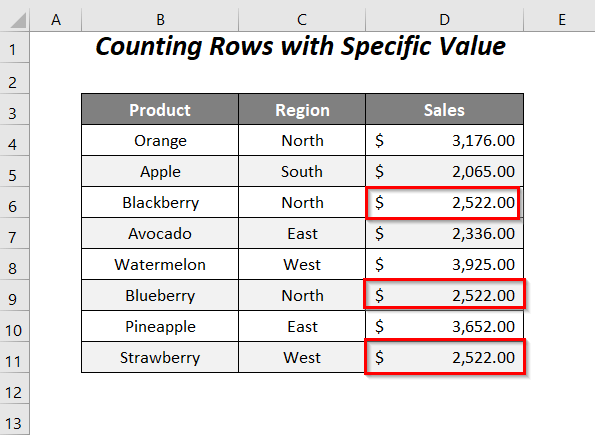
Mga Hakbang :
➤ Sundin ang Hakbang -01 ng Paraan-1 .
➤ Isulat ang sumusunod na code
5520
Dito, idineklara namin ang X bilang Long , Y , at rng bilang Range , “D4:D11” ay ang range na batayan kung saan column ay nagbibilang kami ng mga row at sa wakas ay itinalaga na namin ito sa rng .
Titingnan ng FOR loop kung alinman sa mga cell ng hanay na ito ang naglalaman ng halaga ng benta 2522 gamit ang COUNTIF function at para sa mga cell na may ganitong value, X ay dadagdagan ng 1 sa bawat pagkakataon.
Sa wakas, makukuha natin ang kabuuang mga numero ng row na may halaga na 2522 sa pamamagitan ng isang mensahebox.

➤ Pindutin ang F5 .
Sa huli, magkakaroon ka ng 3 bilang kabuuang bilang ng mga hilera ng Sales column na naglalaman ng halaga ng benta na $2,522.00 sa isang message box.

Magbasa Nang Higit Pa: Excel VBA: Bilangin ang Mga Hanay na may Tukoy na Data (8 Mga Halimbawa)
Paraan-8: Bilangin ang Mga Hanay na may Halagang Higit sa Isang Tukoy na Halaga
Sa seksyong ito, gagawin namin bilangin ang kabuuang bilang ng mga row na may mga value na mas malaki sa $3000.00 sa column na Mga Benta .
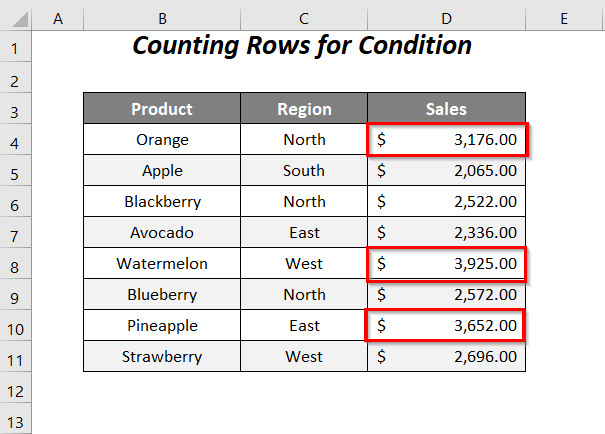
Mga Hakbang :
➤ Sundin ang Hakbang-01 ng Paraan-1 .
➤ Isulat ang sumusunod na code
7279
Dito, idineklara namin ang X bilang Long , Y , at rng bilang Range , Ang “D4:D11” ay ang hanay batay sa kung aling column ang aming binibilang na mga row at sa wakas ay itinalaga namin ito sa rng .
Ang PARA susuriin ng loop kung alinman sa mga cell ng hanay na ito ang naglalaman ng halaga ng benta na mas mataas sa 3000 gamit ang COUNTIF function (o maaari mong subukan ang iba pang mga kundisyon tulad ng mas mababa sa, mas malaki kaysa, o katumbas ng, atbp.) at para sa mga cell na may ganitong halaga, X ay dadagdagan ng 1 sa bawat pagkakataon.
Sa wakas, makukuha natin ang kabuuang mga row number na may mga value na mas malaki sa 3000 sa pamamagitan ng isang message box.

➤ Pindutin ang F5 .
Pagkatapos, magkakaroon ka ng 3 bilang kabuuang bilang ng mga row ng Sales column na naglalaman ng mga bentamga halagang higit sa $3,000.00 sa isang kahon ng mensahe.
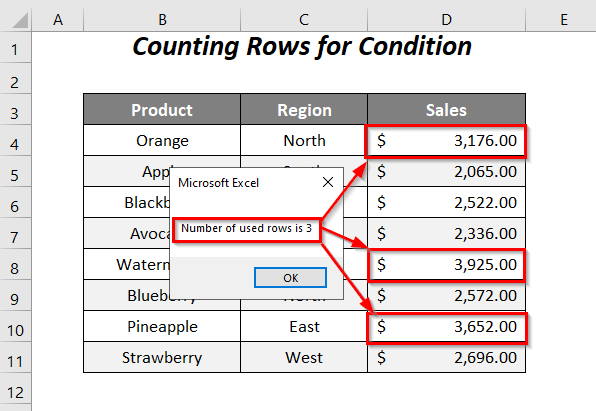
Magbasa Nang Higit Pa: Paano Binibilang ng Excel ang Mga Hilera na may Halaga (8 Mga Paraan)
Paraan-9: Bilangin ang Mga Hanay na may Tukoy na String ng Teksto
Makukuha namin ang bilang ng mga row dito na naglalaman ng mansanas eksakto o bahagyang nasa column na Produkto .
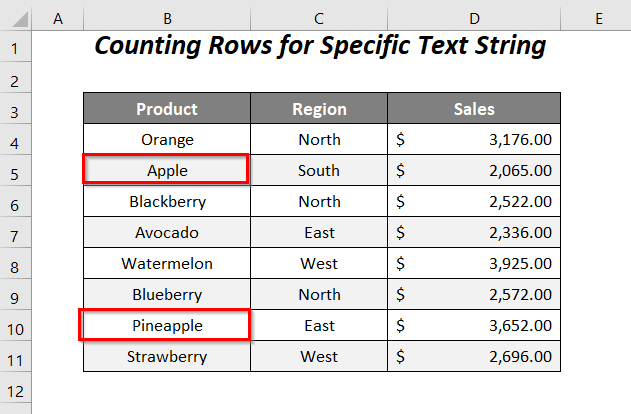
Mga Hakbang :
➤ Sundin ang Hakbang- 01 ng Paraan-1 .
➤ Isulat ang sumusunod na code
3121
Dito, idineklara namin ang X bilang Mahaba , Y , at rng bilang Range , “B4:B11” ay ang range batay sa kung aling column namin ay nagbibilang ng mga hilera at sa wakas ay itinalaga na namin ito sa rng .
Ang PARA SA loop ay titingnan kung alinman sa mga cell ng hanay na ito ang naglalaman ng text string “mag-apply” gamit ang COUNTIF function (dito, bibilangin ito para sa parehong eksaktong tugma at bahagyang tugma sa pamamagitan ng paggamit ng Asterisk simbol bago at pagkatapos ng string), at para sa mga cell na may ganitong halaga, X ay dagdagan ng 1 bawat oras e.
Sa wakas, makukuha natin ang kabuuang mga numero ng row na may text string apple sa pamamagitan ng isang message box.

➤ Pindutin ang F5 .
Pagkatapos, magkakaroon ka ng 2 bilang kabuuang bilang ng mga row ng Produkto column na naglalaman ng mga string ng text Apple at Pineapple sa isang message box.

Magbasa Nang Higit Pa: Paano Magbilang ng Mga Hilera gamit ang Teksto sa Excel (Pinakamadaling8 Paraan)
Seksyon ng Practice
Para sa paggawa ng mag-isa, nagbigay kami ng Practice na seksyon tulad ng nasa ibaba sa isang sheet na pinangalanang Practice . Mangyaring gawin ito nang mag-isa.

Konklusyon
Sa artikulong ito, sinubukan naming saklawin ang mga paraan upang mabilang ang mga hilera na may data sa isang column gamit ang Excel VBA madali. Sana ay mahanap mo itong kapaki-pakinabang. Kung mayroon kang anumang mga mungkahi o tanong, huwag mag-atubiling ibahagi ang mga ito sa seksyon ng komento.

